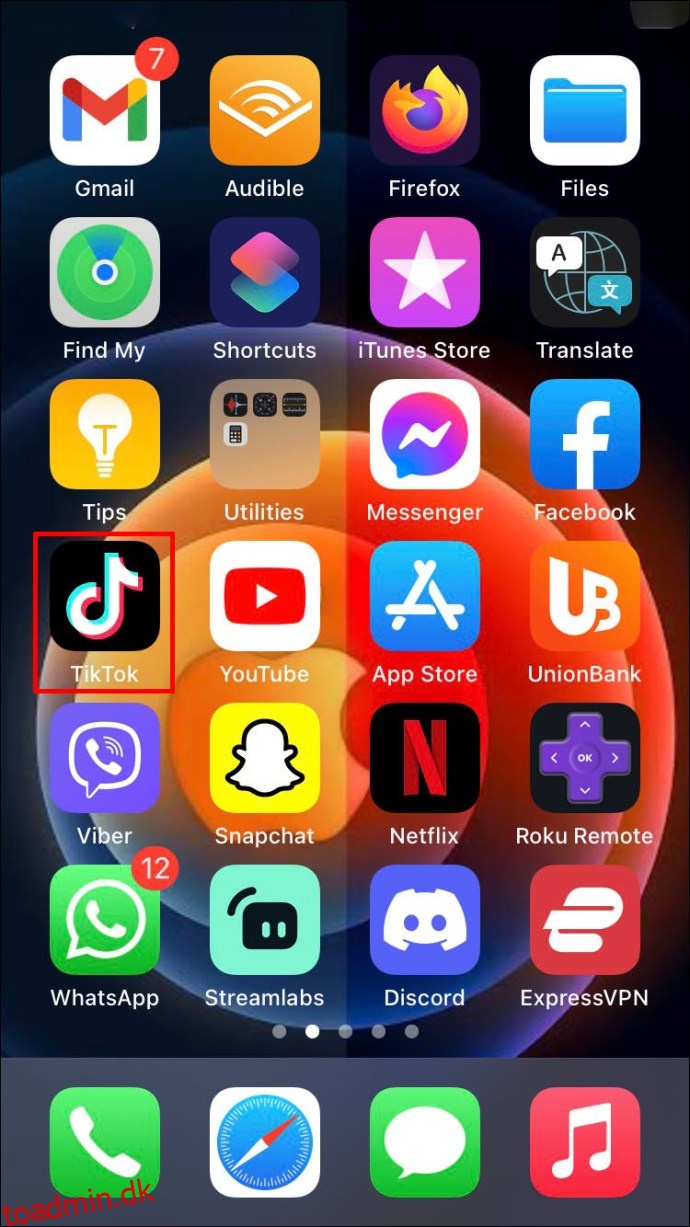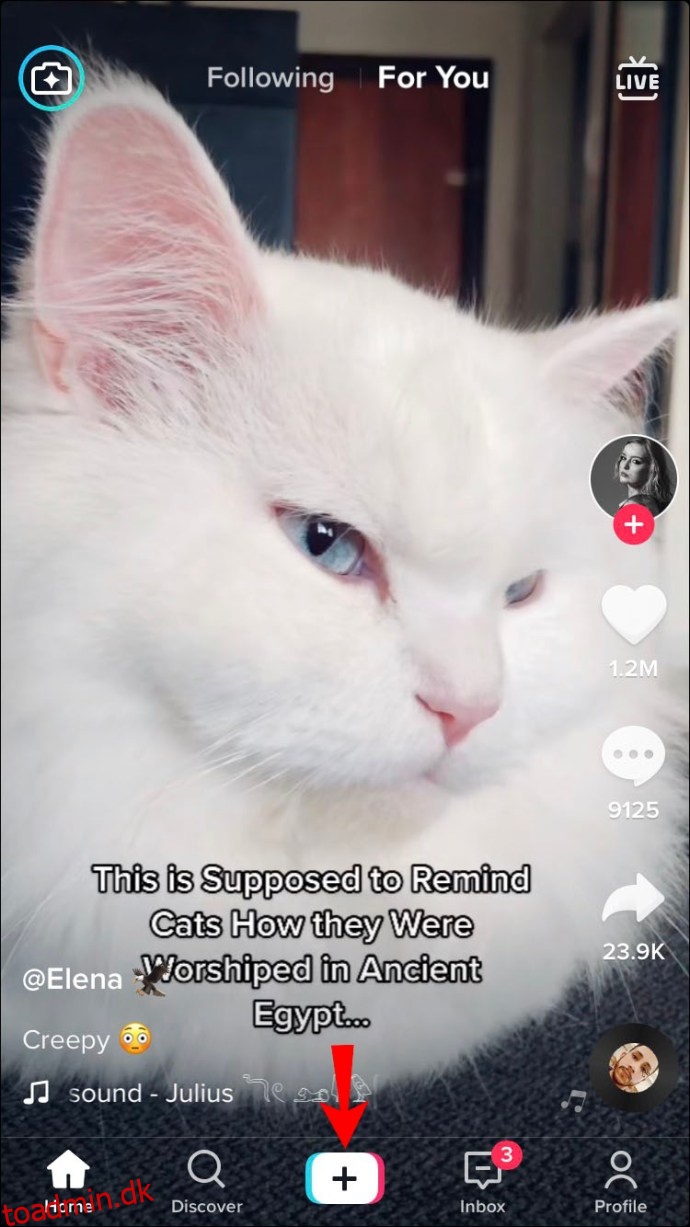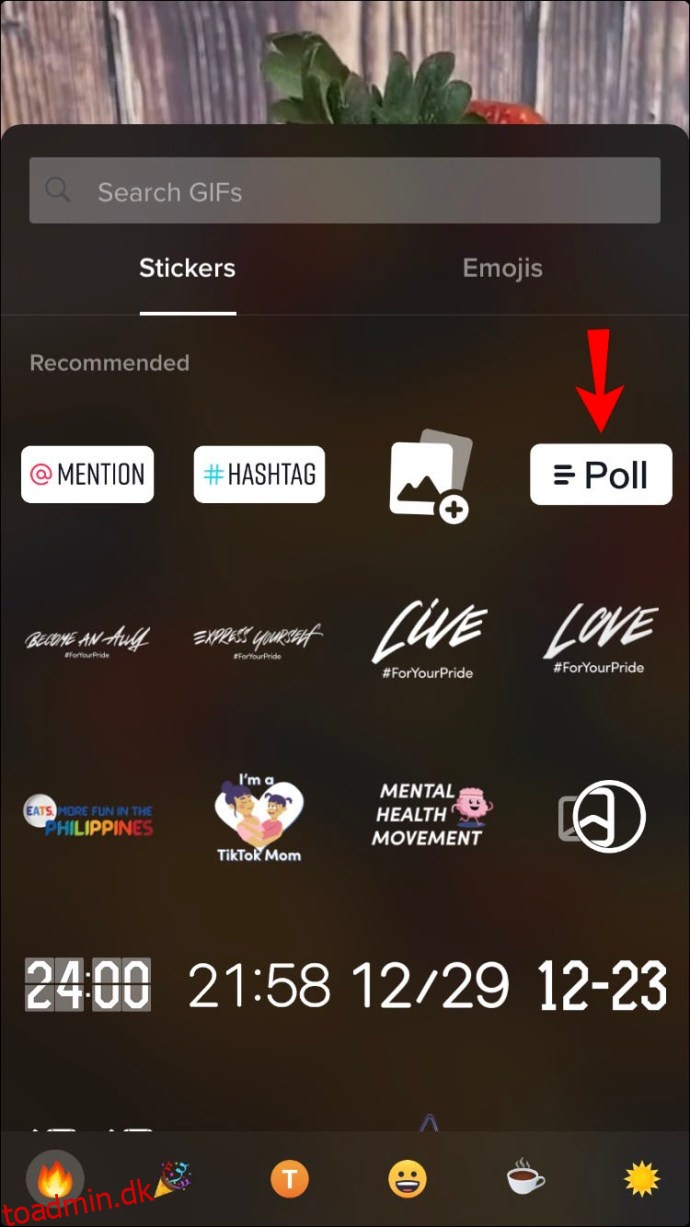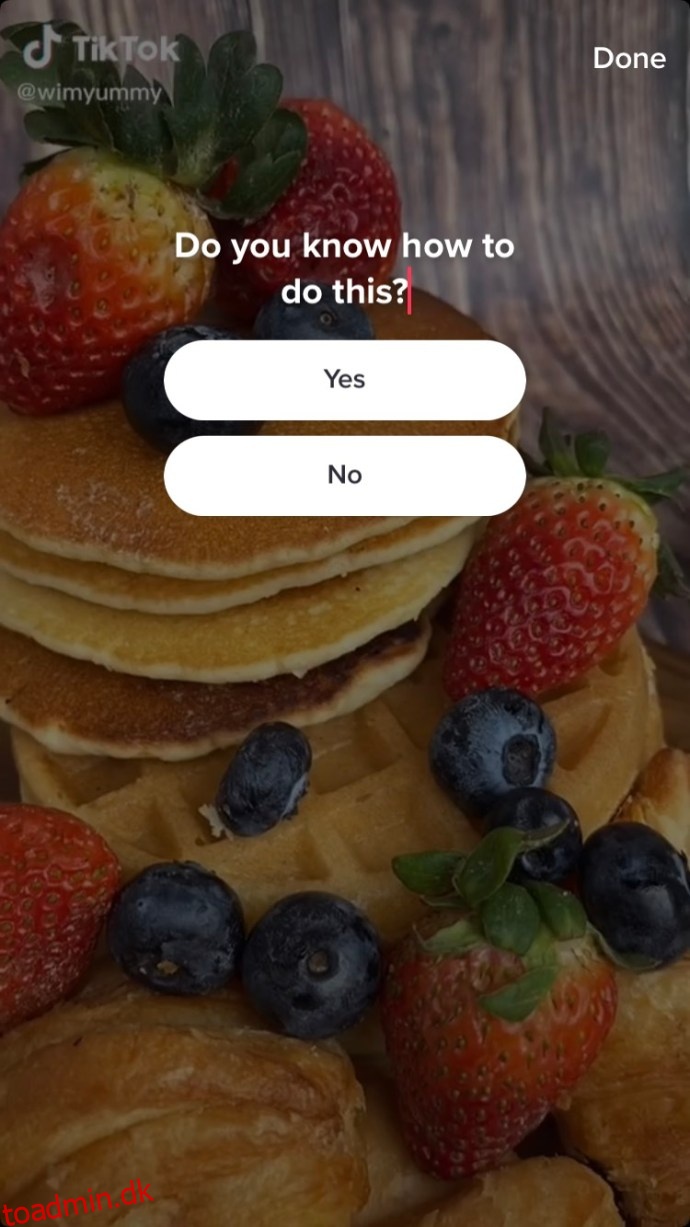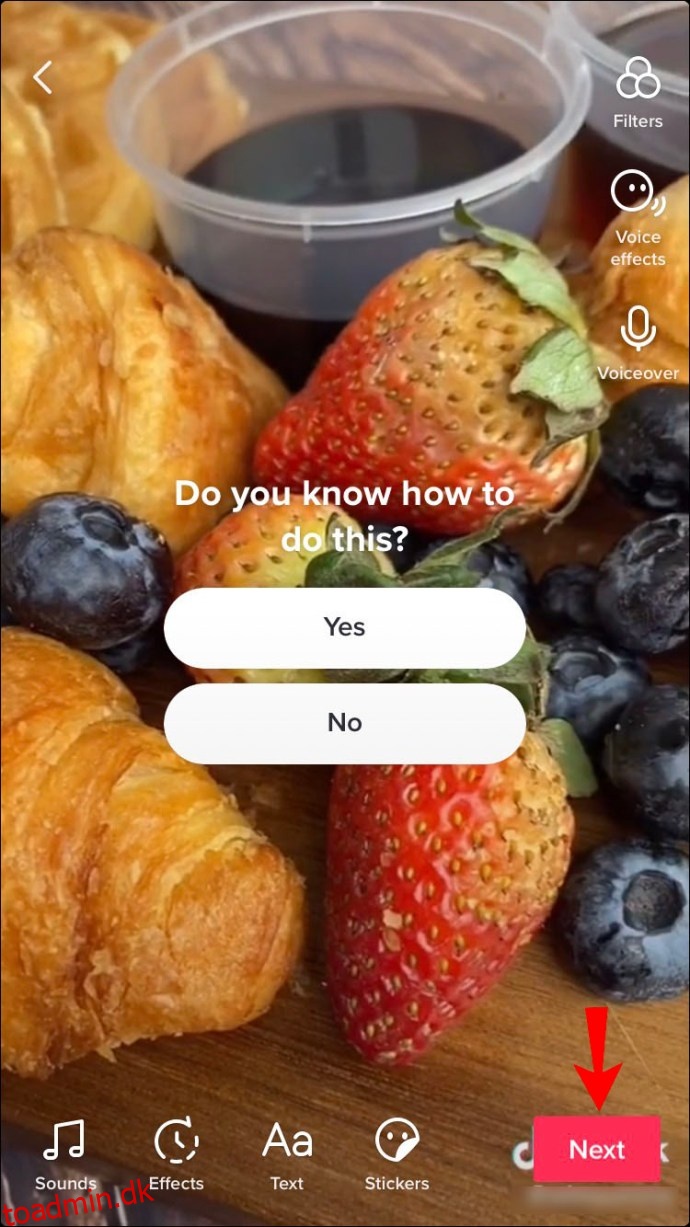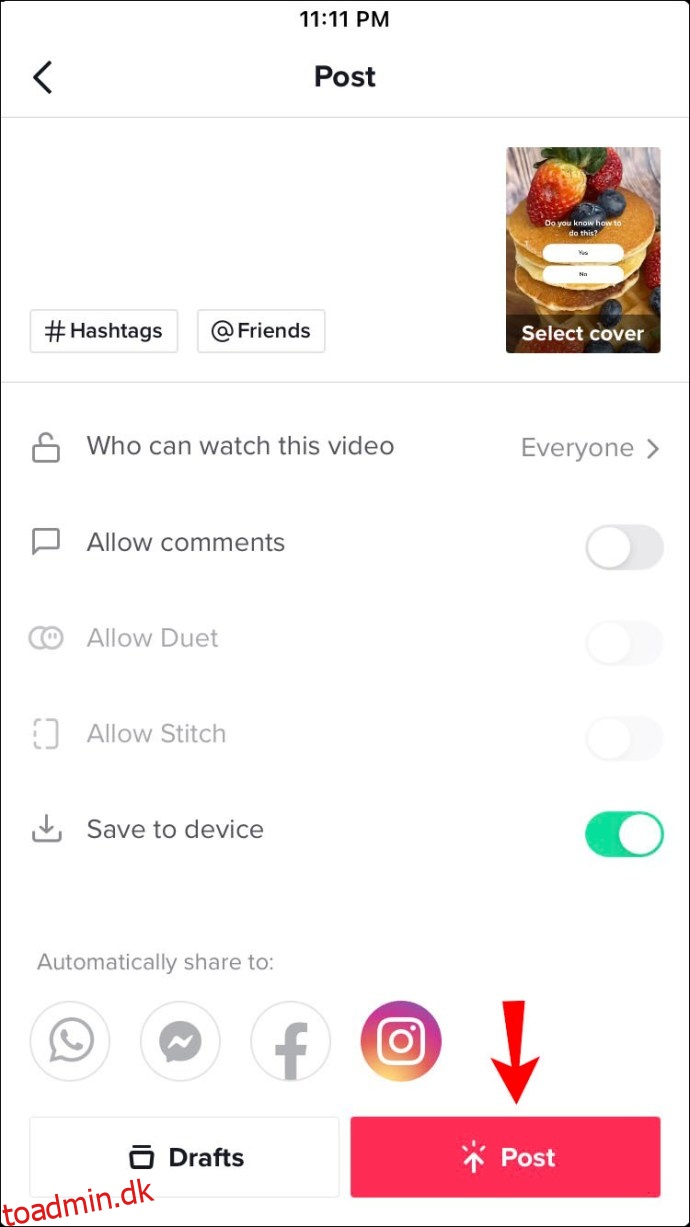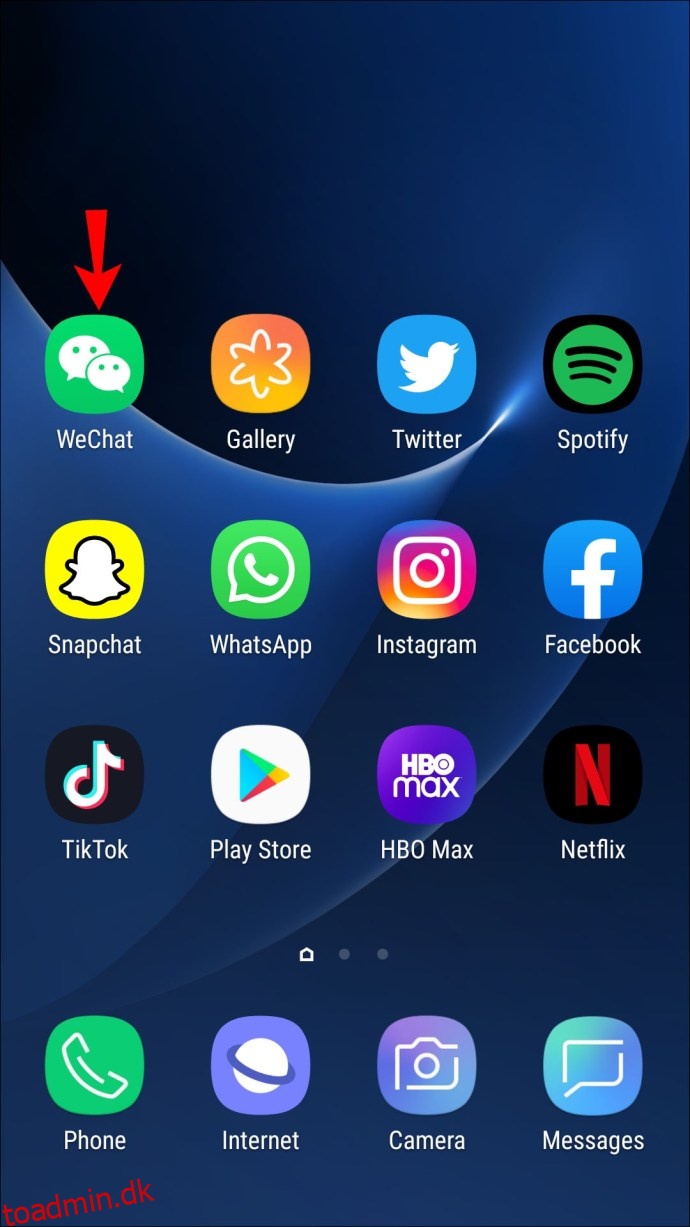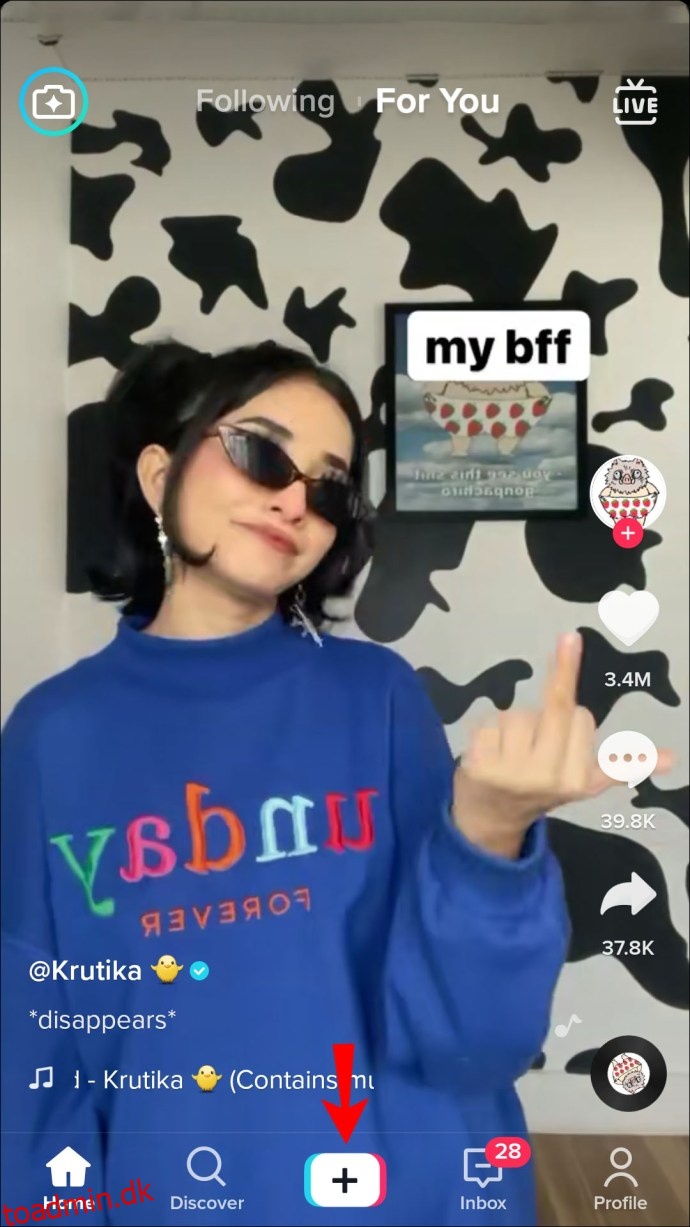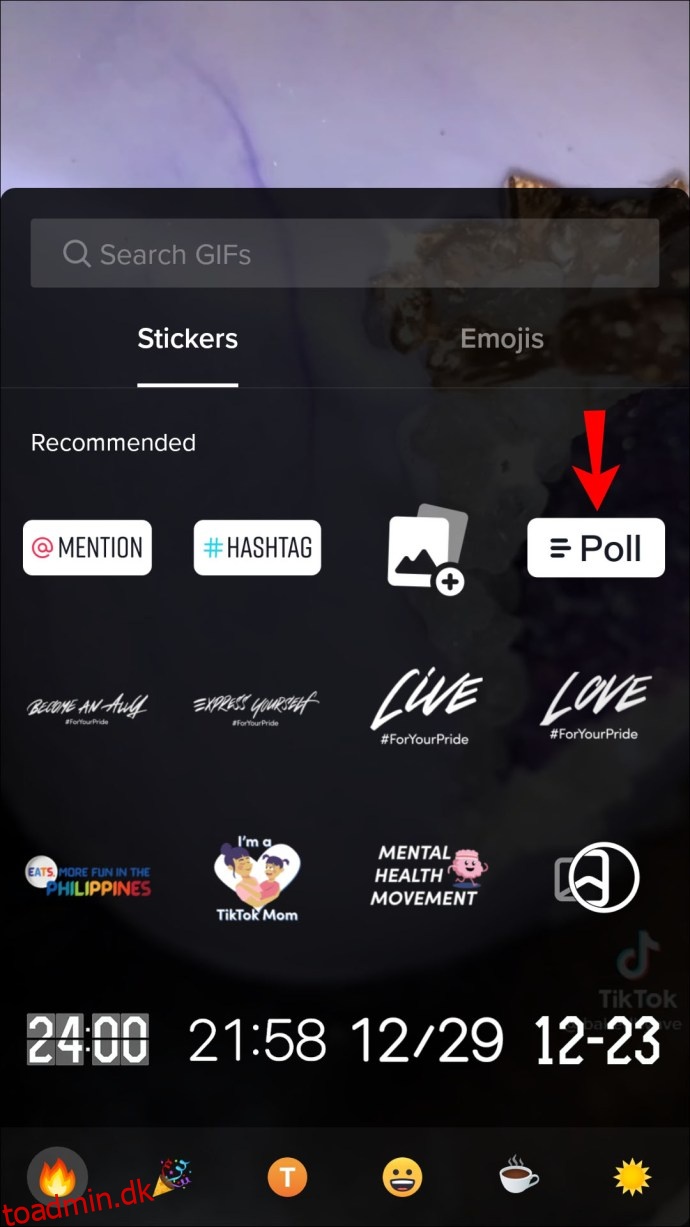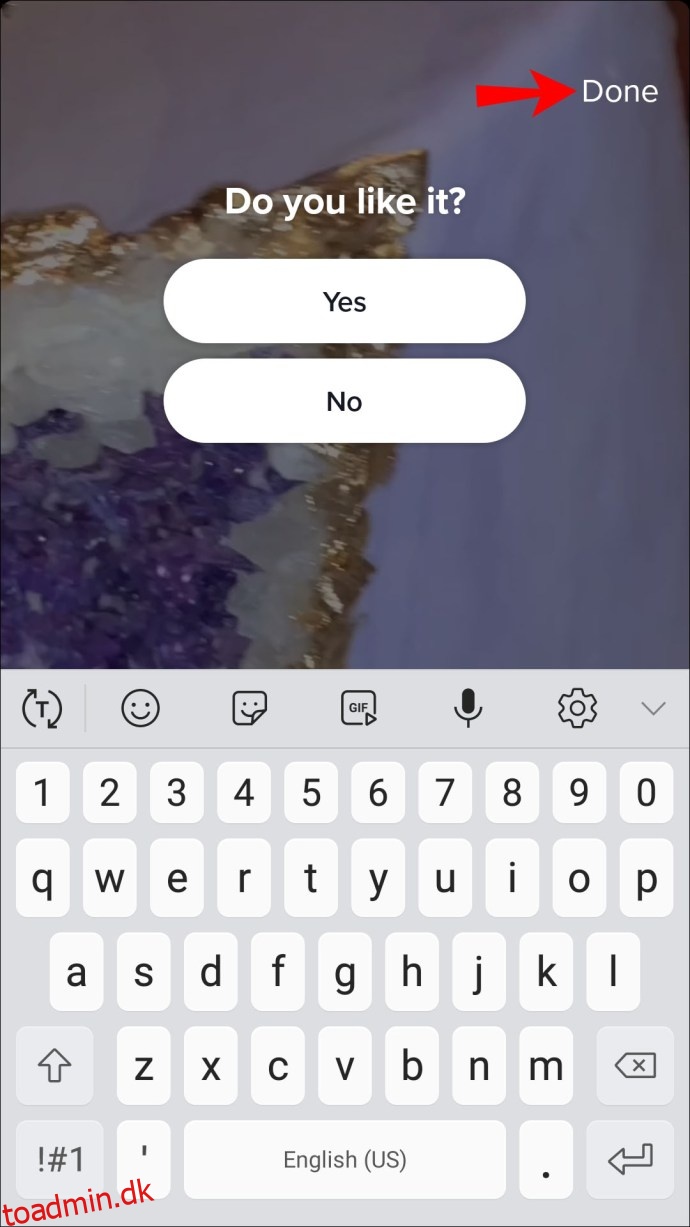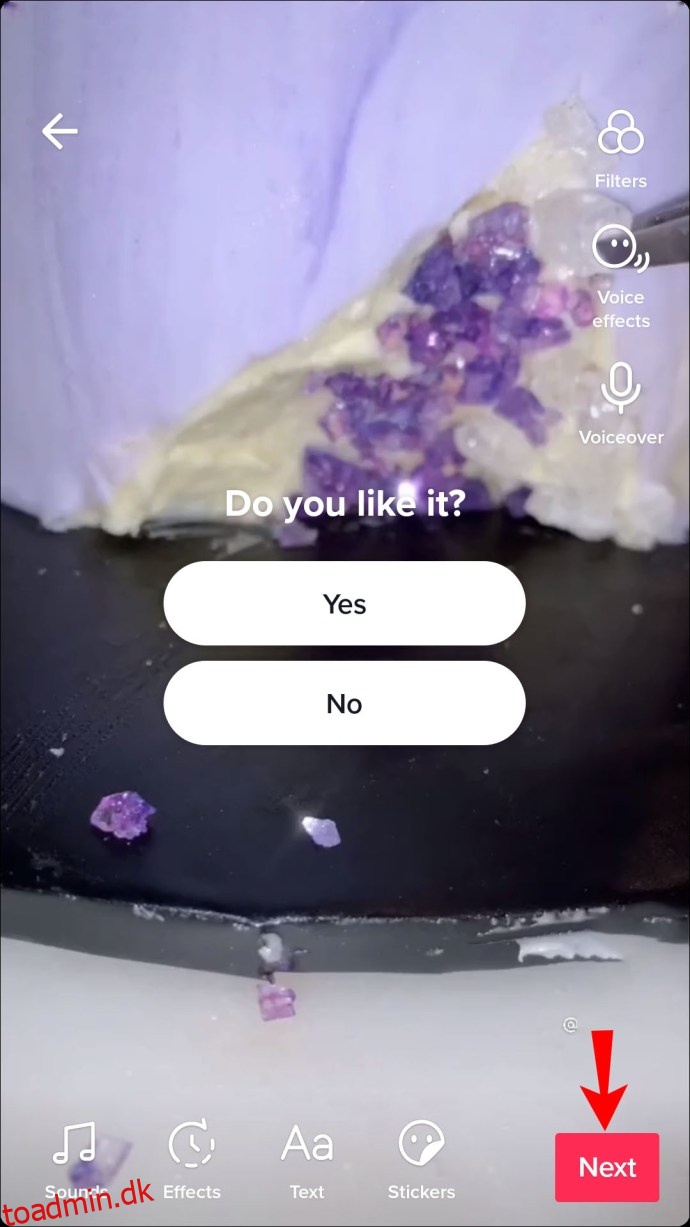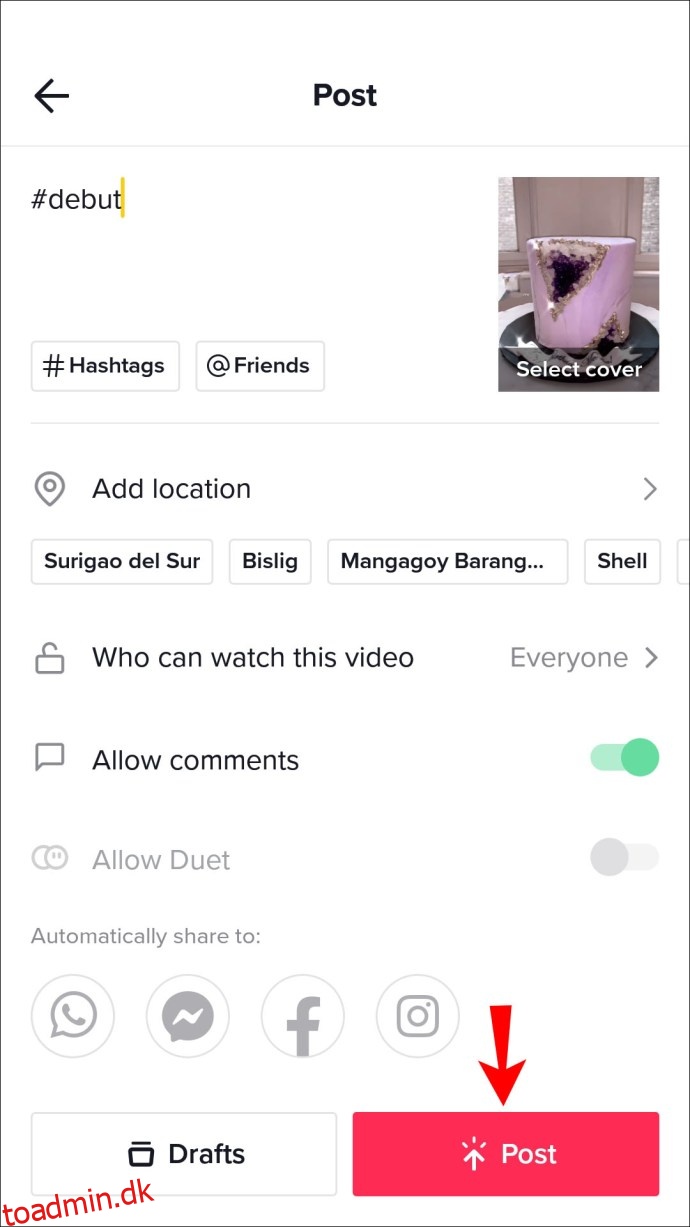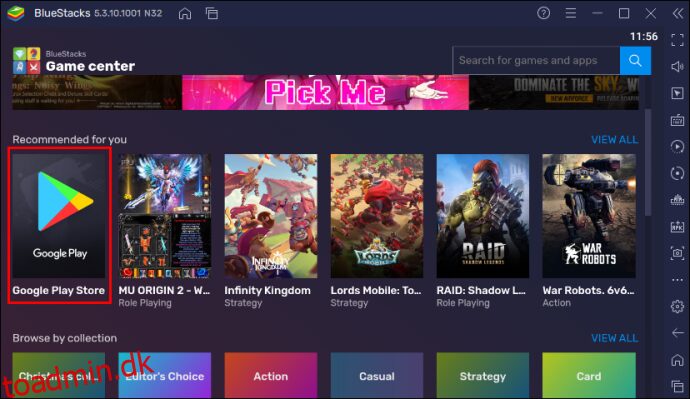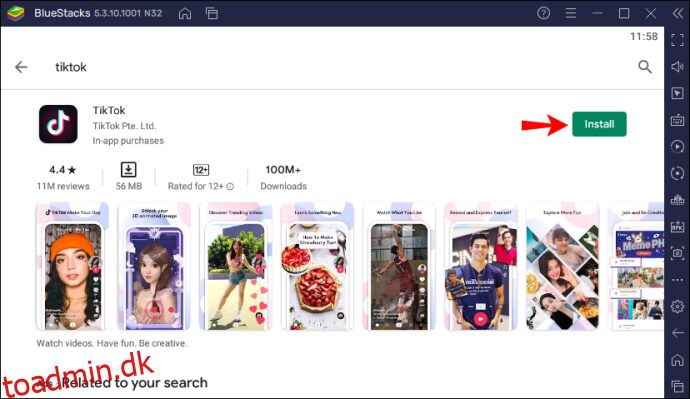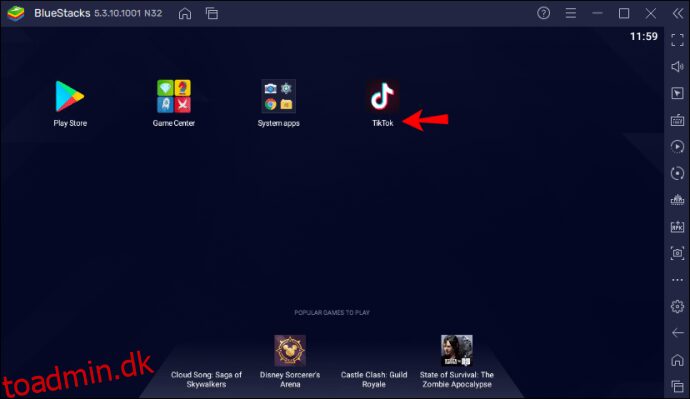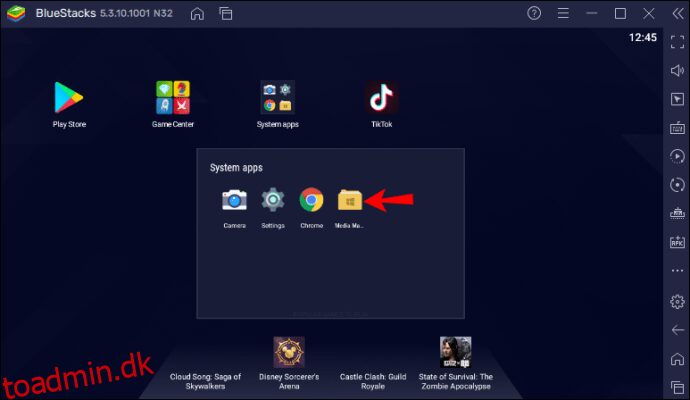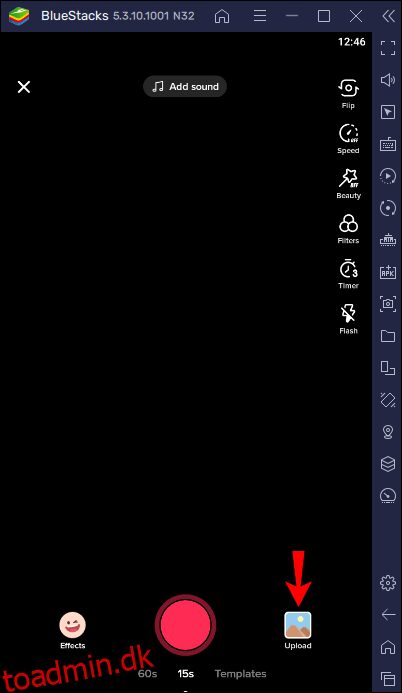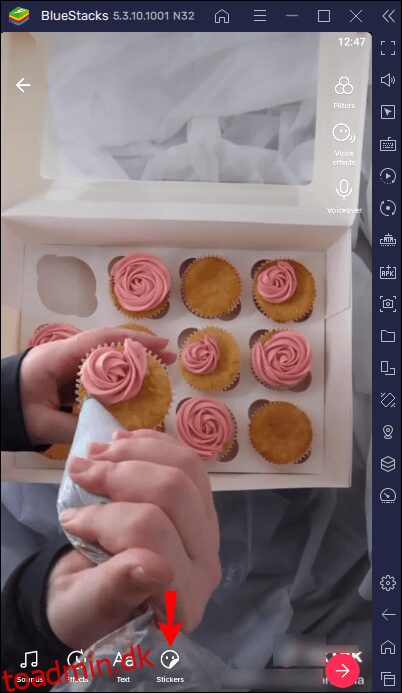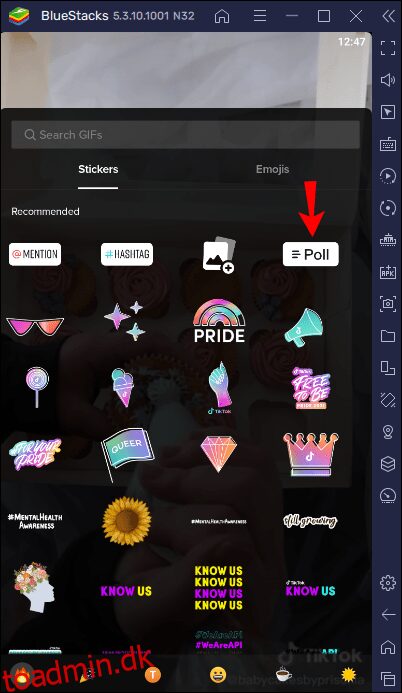Hvis du er ny til TikTok, ved du måske ikke, hvordan du opretter en afstemning.

En afstemning giver dig mulighed for at stille dine følgere et spørgsmål, som de kan besvare ved at vælge et af de to svar, du har givet. Disse afstemninger øger brugerinteraktionen og giver dig mulighed for at måle, hvordan dine følgere reagerer på dit indhold.
Heldigvis er det relativt ligetil at tilføje en afstemning til dine TikTok-videoer. Med de enkle trin i denne guide viser vi dig, hvordan det gøres, og hvordan du ser resultaterne.
Sådan opretter du en afstemning i TikTok på iPhone-appen
Når du tilføjer en afstemning i TikTok, er opsætningen lidt anderledes end andre platforme såsom Instagram. For eksempel giver Instagram Stories’ Create Mode dig mulighed for at finde funktioner som afstemninger på ét sted. I modsætning hertil kræver TikTok, at du uploader en video først, før afstemningsfunktionen bliver tilgængelig.
Hvis du aldrig har brugt denne funktion og ejer en iPhone, gør du sådan her:
Åbn TikTok-appen på din iPhone.
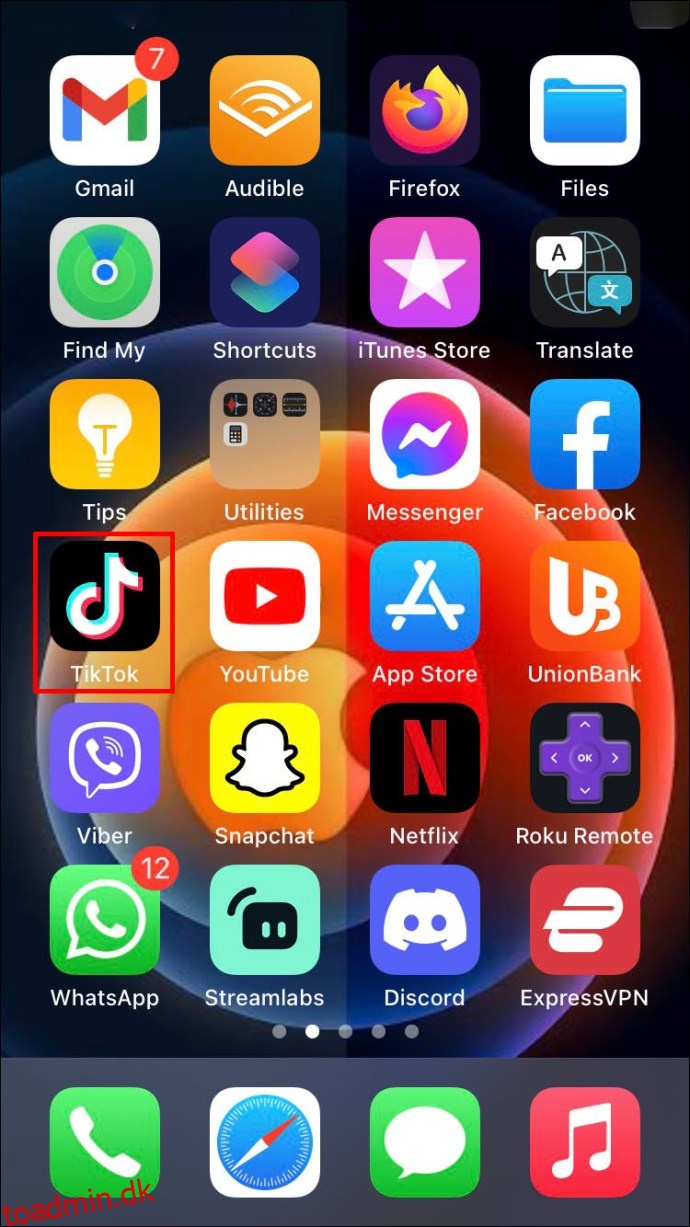 Klik på ikonet nederst på skærmen, der giver dig mulighed for at oprette en ny video (det hvide plustegnet i et sort rektangel med blå og lyserøde kant).
Klik på ikonet nederst på skærmen, der giver dig mulighed for at oprette en ny video (det hvide plustegnet i et sort rektangel med blå og lyserøde kant).
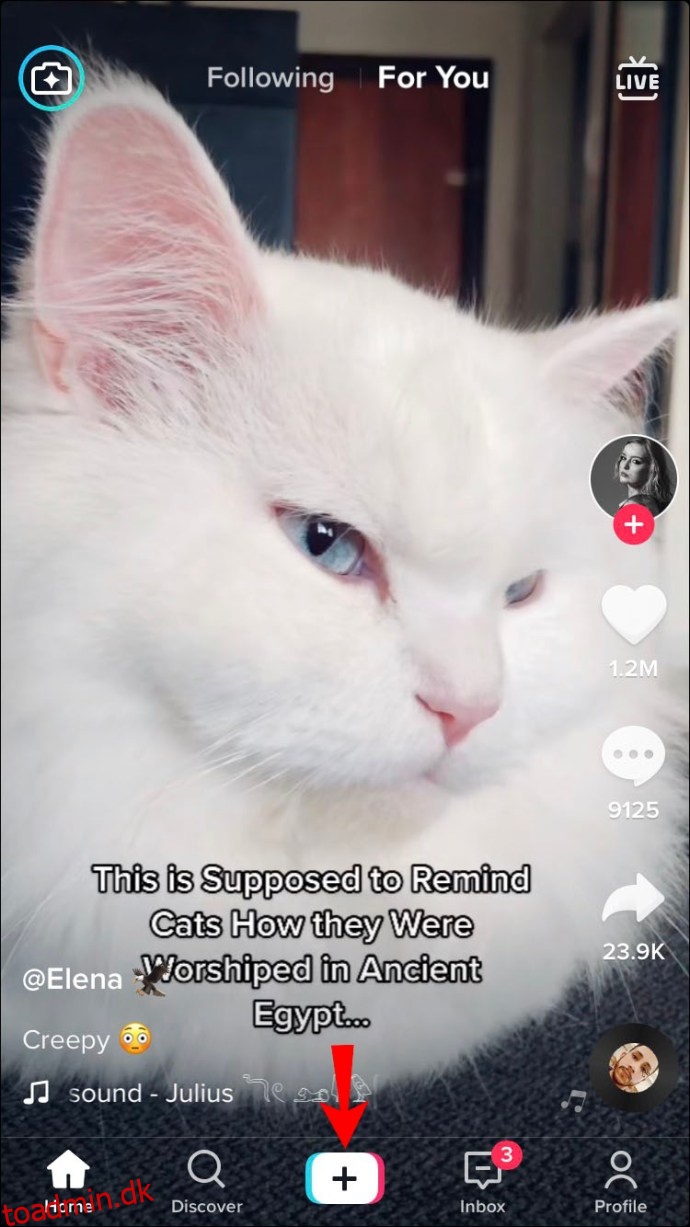 Opret din video, eller upload en fra dit galleri. Når du har den video, du vil bruge, skal du trykke på “Næste”.
Opret din video, eller upload en fra dit galleri. Når du har den video, du vil bruge, skal du trykke på “Næste”.
 Redigeringsskærmen åbnes. Naviger til bunden af skærmen, og tryk på “Klistermærker”-ikonet (smiley). I menuen “Klistermærker”, der åbnes, skal du vælge “Afstemning”.
Redigeringsskærmen åbnes. Naviger til bunden af skærmen, og tryk på “Klistermærker”-ikonet (smiley). I menuen “Klistermærker”, der åbnes, skal du vælge “Afstemning”.
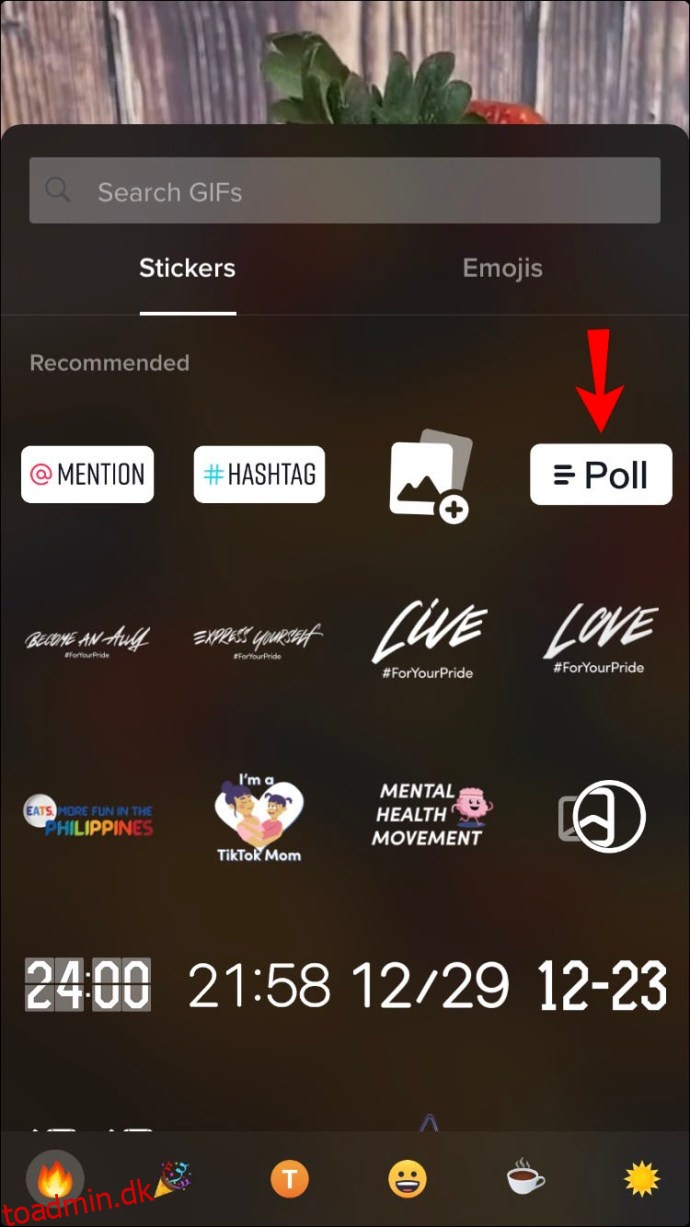 Indtast nu det spørgsmål, du vil stille i din afstemning. Følg dette ved at indtaste de svar, brugerne kan vælge imellem. For eksempel “Ja” eller “Nej” eller endda “Nogle gange” eller “Aldrig”.
Indtast nu det spørgsmål, du vil stille i din afstemning. Følg dette ved at indtaste de svar, brugerne kan vælge imellem. For eksempel “Ja” eller “Nej” eller endda “Nogle gange” eller “Aldrig”.
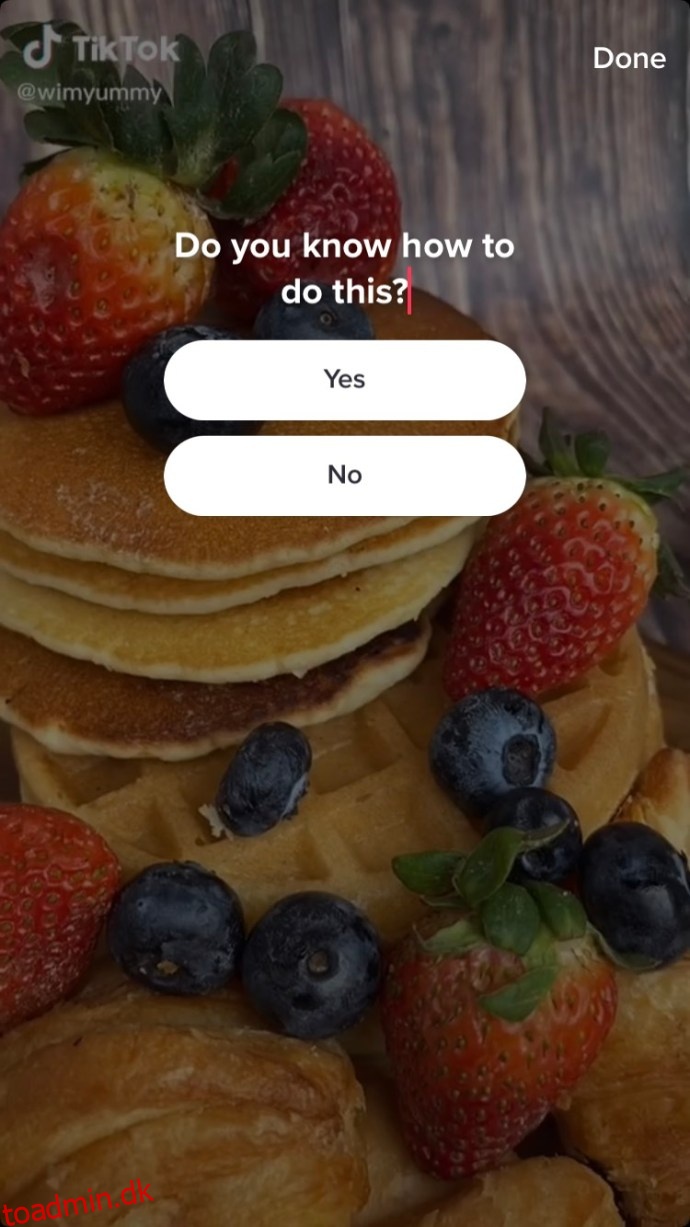 Når du er tilfreds med din afstemning, skal du vælge “Udført” i øverste højre hjørne af skærmen. Tryk derefter på “Næste” nederst til højre på skærmen. Tilføj nu din billedtekst og tags til videoen.
Når du er tilfreds med din afstemning, skal du vælge “Udført” i øverste højre hjørne af skærmen. Tryk derefter på “Næste” nederst til højre på skærmen. Tilføj nu din billedtekst og tags til videoen.
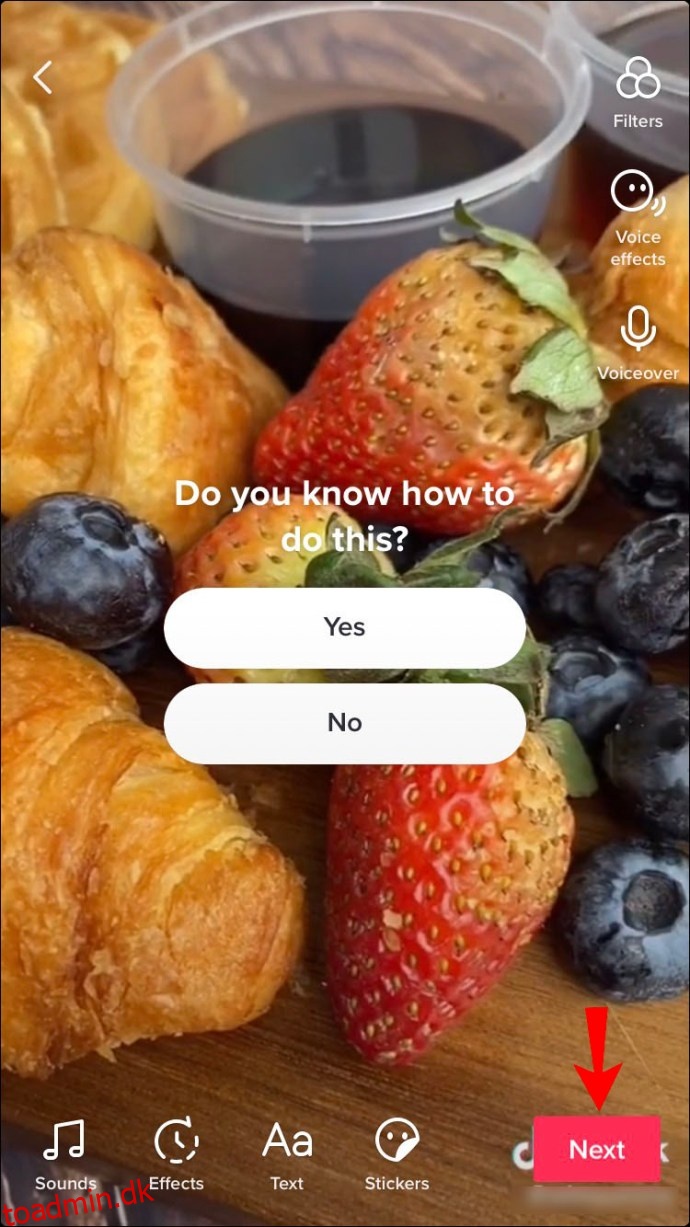 Klik på “Send” nederst til højre på skærmen for at offentliggøre din video og afstemning til TikTok.
Klik på “Send” nederst til højre på skærmen for at offentliggøre din video og afstemning til TikTok.
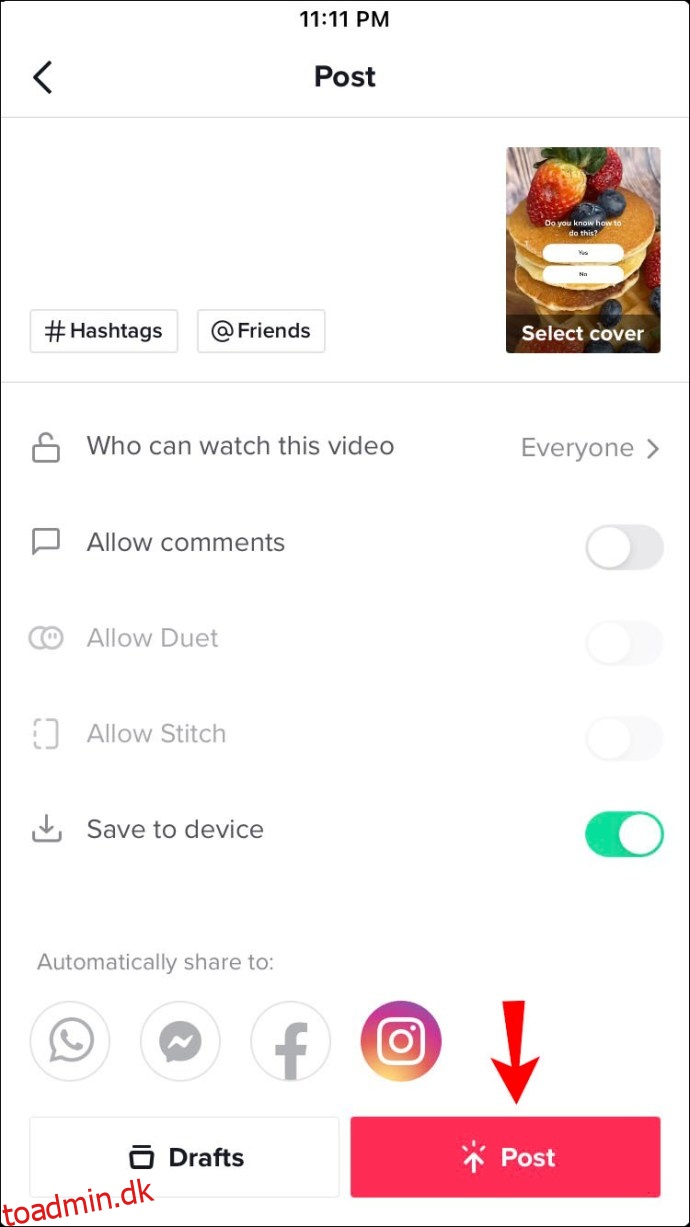
Sådan opretter du en afstemning i TikTok på Android-appen
Det er hurtigt og nemt at tilføje en afstemning til TikTok på din Android-enhed. Bare følg disse trin:
Naviger til TikTok-appen på din Android-enhed, og tryk for at åbne den.
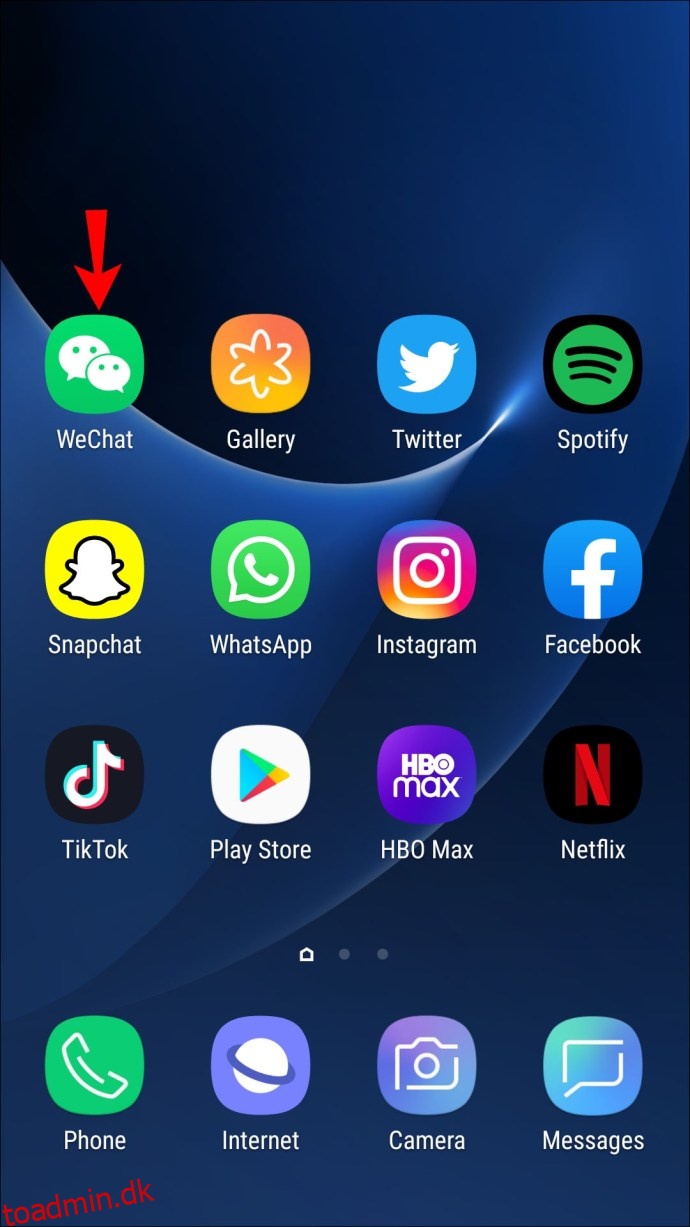 Når appen er åben, skal du finde plustegnet nederst i midten af skærmen og trykke på det for at oprette eller uploade en ny video.
Når appen er åben, skal du finde plustegnet nederst i midten af skærmen og trykke på det for at oprette eller uploade en ny video.
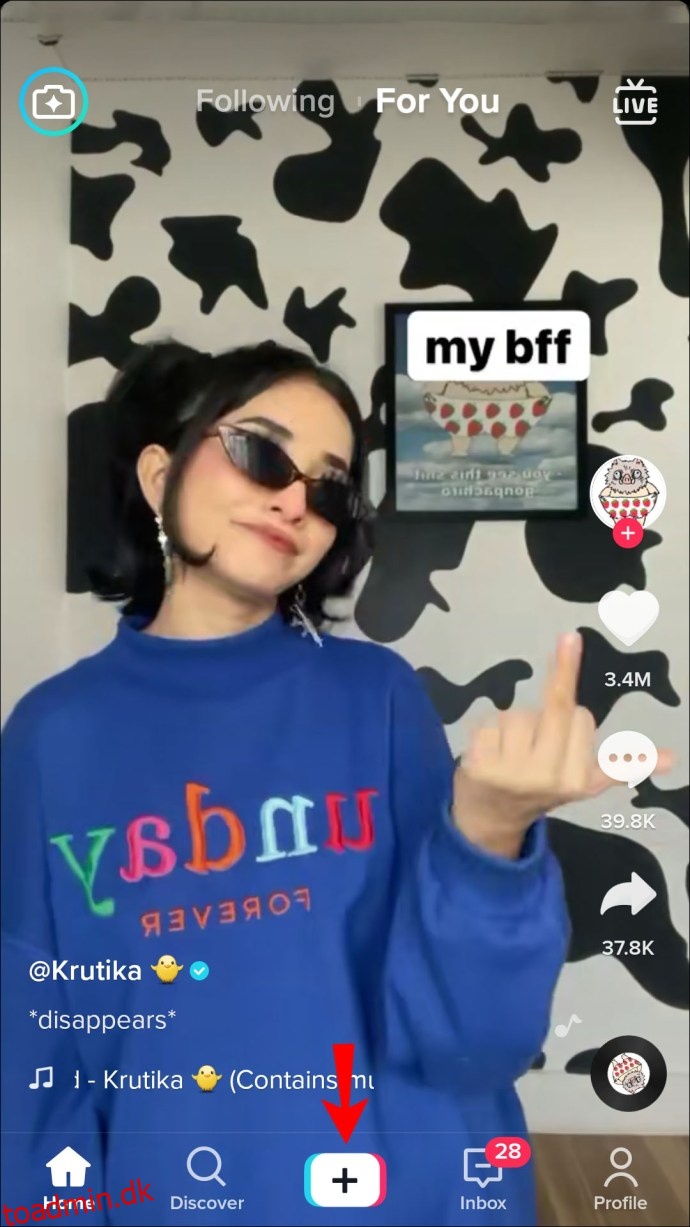 Når du er tilfreds med videoen, skal du vælge “Næste”. En redigeringsskærm åbnes, og nederst på denne skærm finder du muligheden for at tilføje “Klistermærker”. Tryk på dette ikon (angivet med et smiley ansigt).
Når du er tilfreds med videoen, skal du vælge “Næste”. En redigeringsskærm åbnes, og nederst på denne skærm finder du muligheden for at tilføje “Klistermærker”. Tryk på dette ikon (angivet med et smiley ansigt).
 Fra mærkatets menu skal du vælge mærkatet “Afstemninger”. Der vises en prompt – indtast det spørgsmål, du vil stille, efterfulgt af svarene i de to blokke nedenfor.
Fra mærkatets menu skal du vælge mærkatet “Afstemninger”. Der vises en prompt – indtast det spørgsmål, du vil stille, efterfulgt af svarene i de to blokke nedenfor.
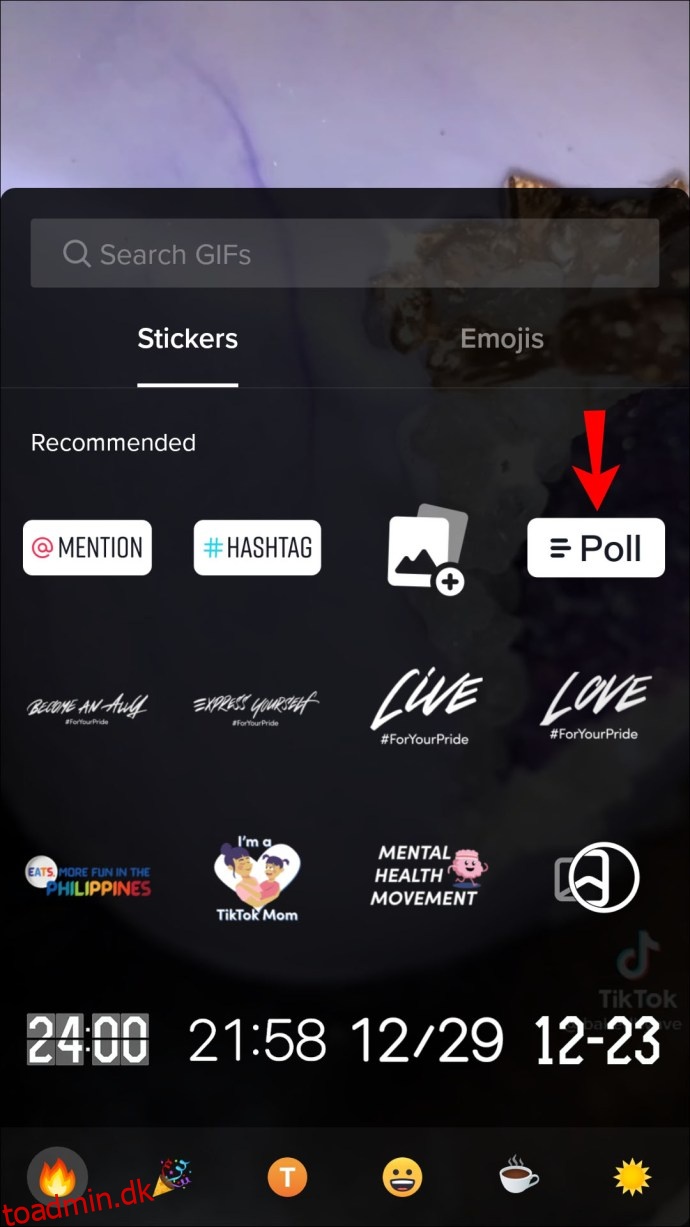 Klik på “Udført” i øverste højre hjørne af skærmen.
Klik på “Udført” i øverste højre hjørne af skærmen.
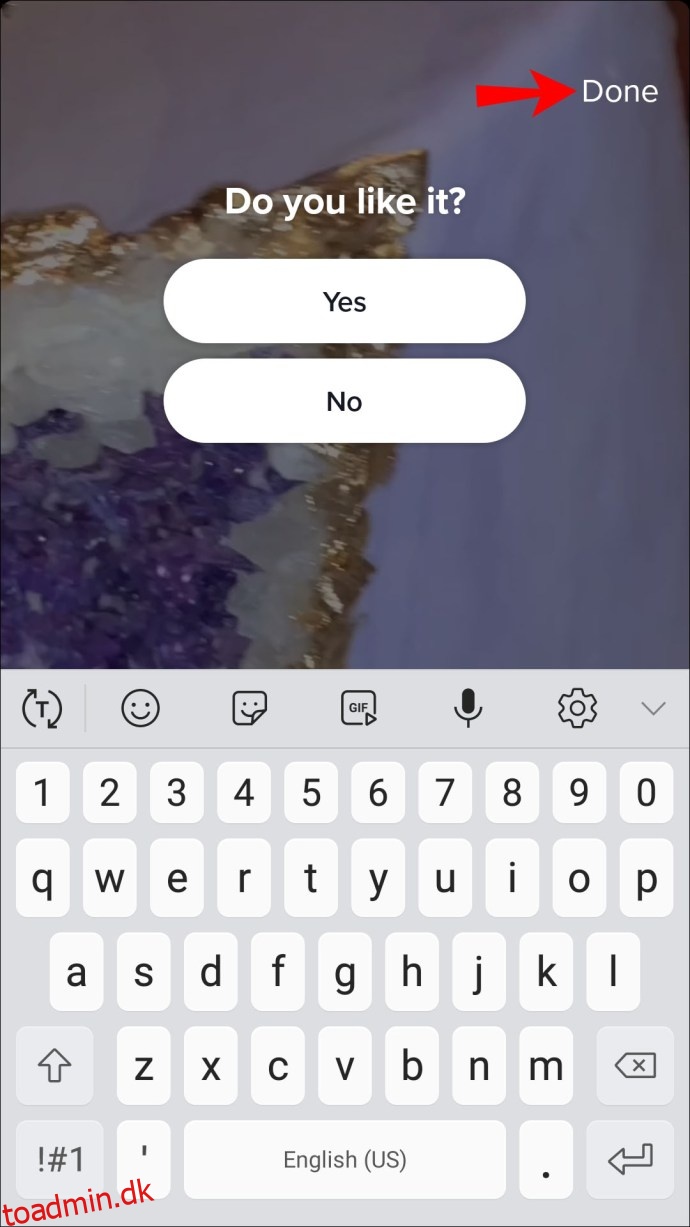 Tilføj eventuelle andre effekter eller musik, og tryk derefter på “Næste” nederst til højre på skærmen.
Tilføj eventuelle andre effekter eller musik, og tryk derefter på “Næste” nederst til højre på skærmen.
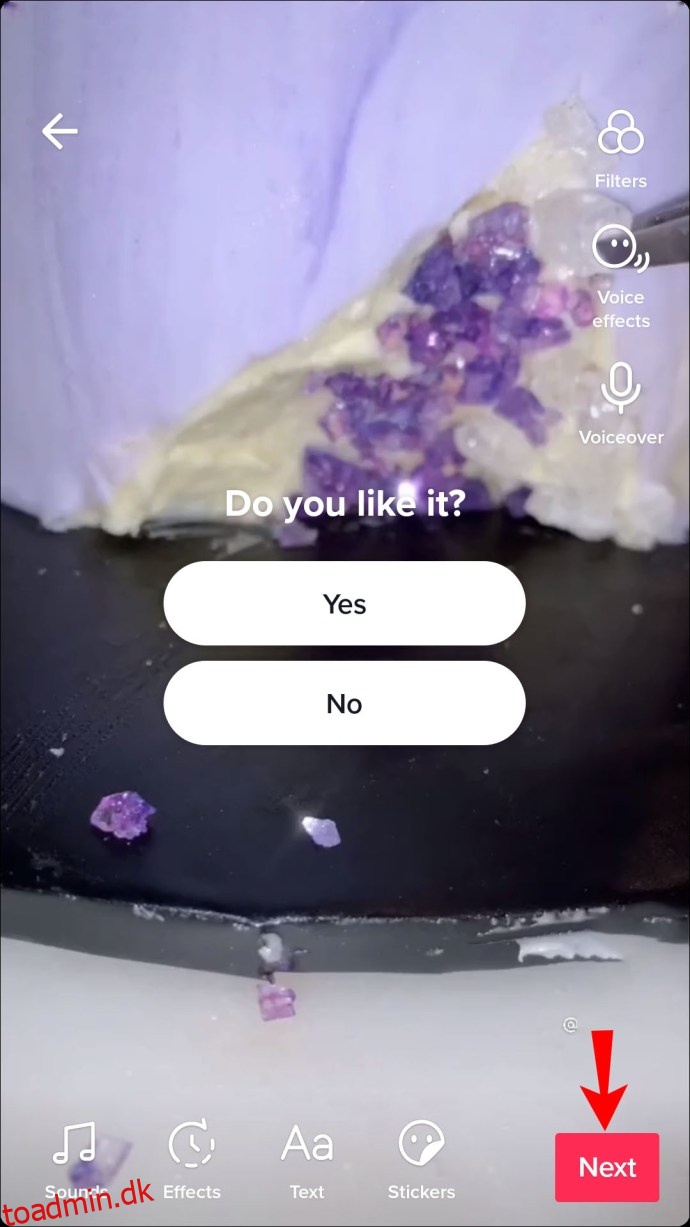 Indsæt din billedtekst og de tags, du vil bruge, før du trykker på “Send” nederst til højre på skærmen. Din video vil derefter sendes til TikTok.
Indsæt din billedtekst og de tags, du vil bruge, før du trykker på “Send” nederst til højre på skærmen. Din video vil derefter sendes til TikTok.
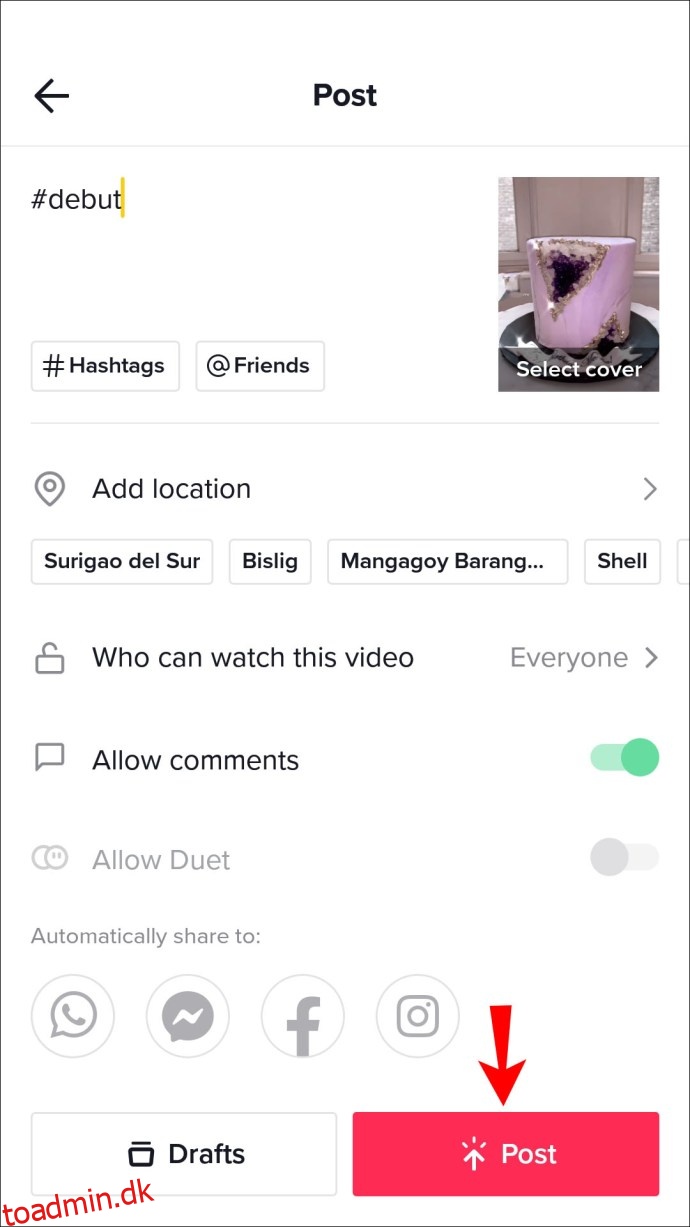
Sådan opretter du en afstemning i TikTok på en pc
At oprette en afstemning på TikTok er lidt mere kompliceret. Platformen er lavet til brug på iPhone og Android og er endnu ikke understøttet på pc. Så selvom du kan bruge TikTok-web på din pc, vil det ikke tillade dig at bruge mange funktioner i appen.
Der er dog en vej uden om dette ved at bruge et program som f.eks BlueStacks. BlueStacks er en emulator, der vil give dig adgang til mobilversionen af TikTok på din pc og bruge alle funktionerne som normalt. Her er hvad du skal gøre:
Download og installer BlueStacks på din pc. Åbn BlueStacks og gå til “Hjem”-skærmen. Find fanen “Game Center”, og klik på den. Vælg Google Play Butik under “Anbefalet”.
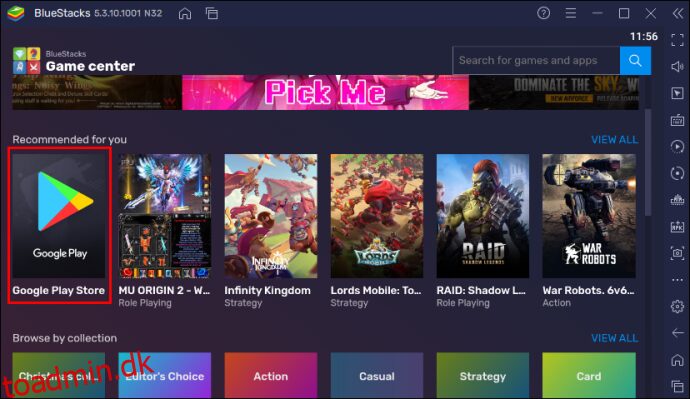 Log ind på Google Play og download og installer derefter TikTok.
Log ind på Google Play og download og installer derefter TikTok.
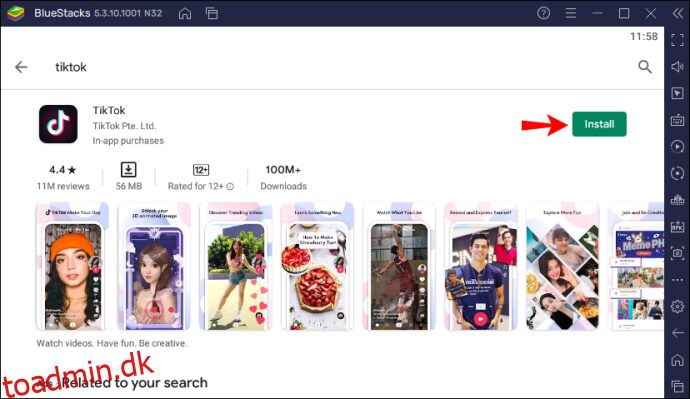 Naviger tilbage til dit BlueStacks-bibliotek og find TikTok-appen. Åbn TikTok-appen og log ind. Du vil nu kunne bruge den på samme måde, som du ville gøre på din mobilenhed.
Naviger tilbage til dit BlueStacks-bibliotek og find TikTok-appen. Åbn TikTok-appen og log ind. Du vil nu kunne bruge den på samme måde, som du ville gøre på din mobilenhed.
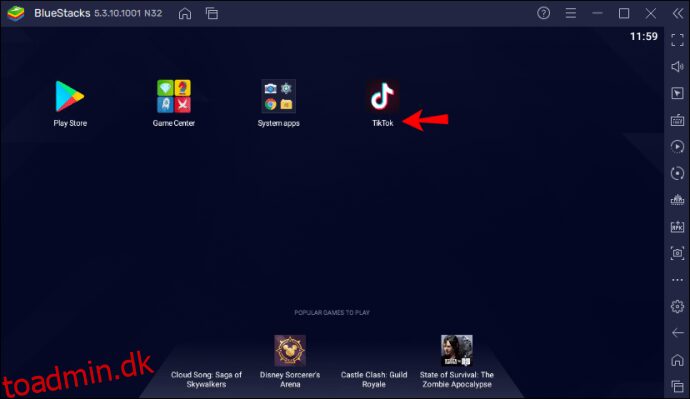 For at uploade og redigere dine videoer på TikTok ved hjælp af BlueStacks, skal du først uploade dem til Bluestacks, før du tilføjer dem til TikTok. Naviger til din BlueStacks “Hjem”-skærm. Find “Biblioteket”, og vælg det. Vælg derefter “System Apps” efterfulgt af “Media Manager.”
For at uploade og redigere dine videoer på TikTok ved hjælp af BlueStacks, skal du først uploade dem til Bluestacks, før du tilføjer dem til TikTok. Naviger til din BlueStacks “Hjem”-skærm. Find “Biblioteket”, og vælg det. Vælg derefter “System Apps” efterfulgt af “Media Manager.”
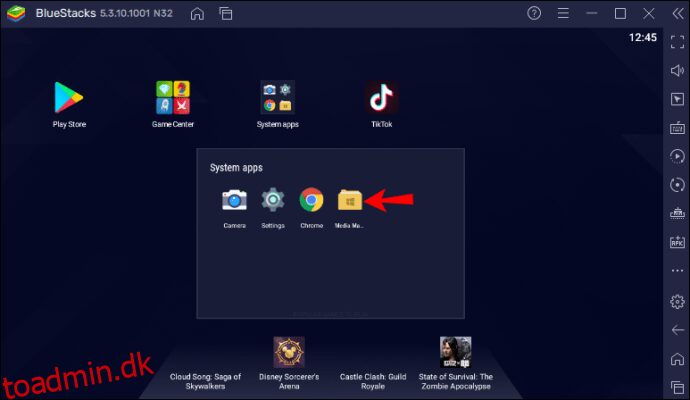 Klik på “Importer fra Windows eller Mac”, afhængigt af den pc, du har. Du finder denne fane i nederste venstre hjørne af vinduet. Vælg den video, du ønsker, og upload den.
Naviger tilbage til din TikTok-app på Bluestacks. Vælg plustegnet nederst i midten af skærmen. Klik på “Upload” og vælg den video, du lige har tilføjet til BlueStacks.
Klik på “Importer fra Windows eller Mac”, afhængigt af den pc, du har. Du finder denne fane i nederste venstre hjørne af vinduet. Vælg den video, du ønsker, og upload den.
Naviger tilbage til din TikTok-app på Bluestacks. Vælg plustegnet nederst i midten af skærmen. Klik på “Upload” og vælg den video, du lige har tilføjet til BlueStacks.
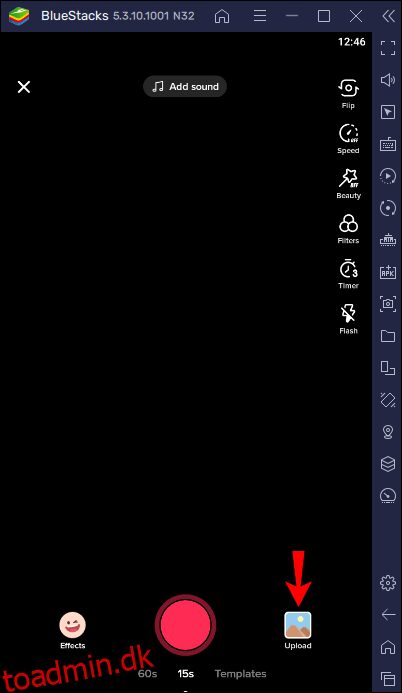 Vælg “Næste”, og redigeringsskærmen åbnes. I bunden af skærmen skal du finde smiley-ikonet, der åbner din “Klistermærker”-side, og klik på det.
Vælg “Næste”, og redigeringsskærmen åbnes. I bunden af skærmen skal du finde smiley-ikonet, der åbner din “Klistermærker”-side, og klik på det.
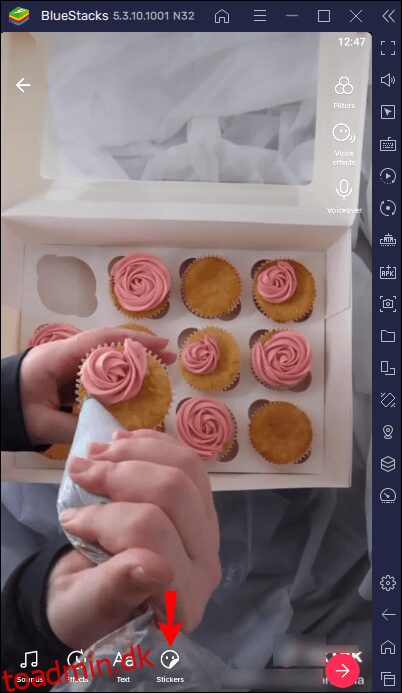 Vælg klistermærket med navnet “Afstemninger”. Indtast dit spørgsmål og de to svarmuligheder, du vil give dine følgere.
Vælg klistermærket med navnet “Afstemninger”. Indtast dit spørgsmål og de to svarmuligheder, du vil give dine følgere.
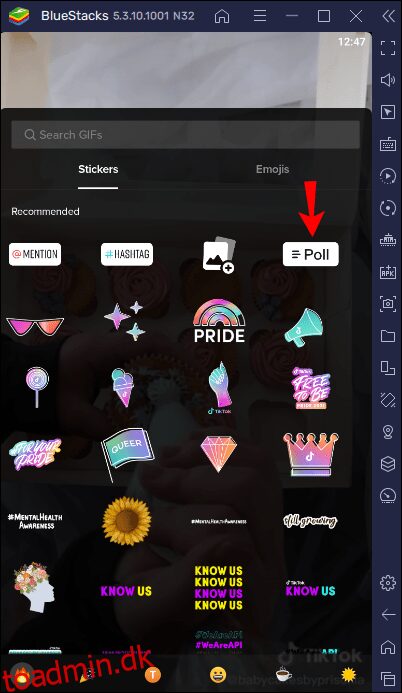 Klik på “Udført” i øverste højre hjørne af skærmen. Tilføj eventuelle andre effekter eller musik, og vælg derefter “Næste” nederst til højre på siden. Her kan du tilføje dine tags og den billedtekst, du vil inkludere med din video.
Klik på “Send” for at udgive din video til TikTok.
Klik på “Udført” i øverste højre hjørne af skærmen. Tilføj eventuelle andre effekter eller musik, og vælg derefter “Næste” nederst til højre på siden. Her kan du tilføje dine tags og den billedtekst, du vil inkludere med din video.
Klik på “Send” for at udgive din video til TikTok.
Yderligere ofte stillede spørgsmål
Hvordan ser jeg resultaterne af min TikTok-afstemning?
Efter at have offentliggjort din video med en afstemning til TikTok, kan du se, hvordan dine følgere stemte. Sådan kan du se, hvilke stemmer der blev afgivet, og af hvem:
1. Åbn din TikTok-app.
2. Derefter skal du navigere til videoen med afstemningen og trykke på den.
3. Klik på “Afstemningsmærkatet”. En mulighed for at “Se afstemningsresultater” vil dukke op. Tryk på denne mulighed.
4. Der vises et skærmbillede, der angiver, hvor mange stemmer hvert svar modtog, og hvem der stemte for hvert svar.
Afstemningen er lukket!
At tilføje en afstemning til din TikTok-video er relativt ligetil, når du først ved, hvilke trin du skal navigere. Selvom det er lidt vanskeligere at oprette en afstemning i TikTok på din pc, burde trinene i denne guide gøre processen lidt mindre udfordrende. Prøv det et par gange, og snart vil du lave afstemninger med lukkede øjne.
Det eneste, du skal bekymre dig om, er, hvilket videoindhold du skal oprette næste gang!
Har du lavet en TikTok-video med et afstemningsmærkat før? Brugte du en metode, der ligner dem, der er beskrevet i denne vejledning? Fortæl os det i kommentarfeltet nedenfor.